Kaip ištrinti „Google Classroom“ užduotį
Įvairios / / April 03, 2023
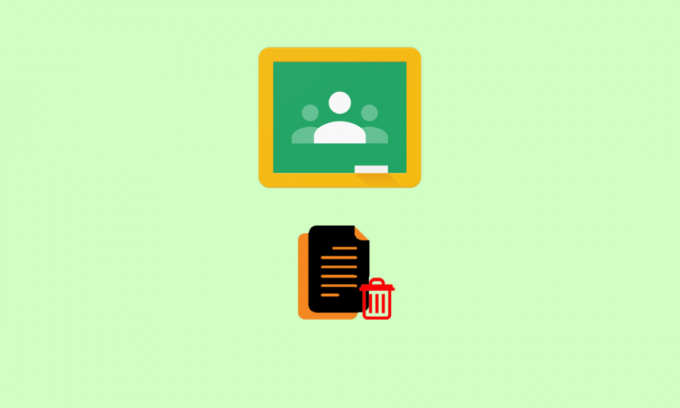
„Google Classroom“ dažniausiai naudojama kolegijose ir mokyklose, kad mokyklos darbus būtų galima atlikti lengvai ir patogiai. Yra daug mokymosi dalykų, kuriuos turite žinoti prieš pradėdami dirbti su „Google Classroom“. „Google Classroom“ realūs scenarijai yra tarsi spaudimas, kurį patiriame per paskutines 5 egzaminų minutes. Jie skuba duoti popierių, kad paliktų vietą. Mokytojai turėtų būti tikri, kad kiekvieno mokinio dokumentus renka virtualiai. Dažnai, kai reikia skaitmeniniu būdu pridėti, redaguoti ir ištrinti, veiksmai bus atliekami nuolat. Pridėti ir redaguoti yra gerai. Ne tiek daug įtampos, kad būtų galima tęsti. Tačiau yra tam tikrų neaiškumų dėl temos, kaip ištrinti „Google Classroom“ užduotį mokytojams. Šiame straipsnyje sužinosite, kaip tai pasiekti. Taigi, sekite naujienas ir skaitykite toliau!
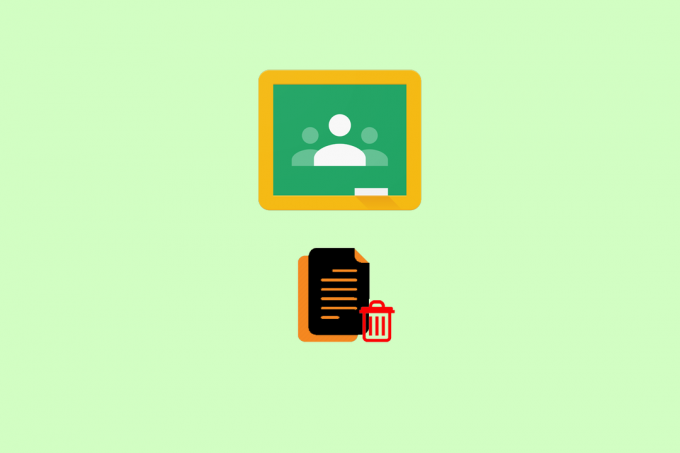
Turinys
- Kaip ištrinti „Google Classroom“ užduotį
- Ar yra greitesnis būdas ištrinti užduotis „Google Classroom“?
- Ar galiu ištrinti vieno mokinio užduotį „Google Classroom“?
- Ar mokytojai gali matyti ištrintas užduotis sistemoje „Google Classroom“?
- Ar galite redaguoti „Google Classroom“ užduotį, kai ji buvo priskirta?
- Kas atsitiks, jei mokinys ištrins užduotį „Google Classroom“?
- Kaip ištrinti „Google Classroom“ užduotį?
- Kaip ištrinti nepageidaujamus failus iš „Google Classroom“?
Kaip ištrinti „Google Classroom“ užduotį
Naudingos „Google Classroom“ funkcijos, pvz., klasės kūrimas, mokinių atsiliepimų gavimas, mokiniams a Google kalendorius, tobulinti mokymosi procesą duodant įvairias užduotis ir priverčiant jas pateikti ir tik teikiant mokymosi medžiagą. Taip, daugelio širdis pavergė sukurti produktyvią klasę ir egzaminų salę. Šiame straipsnyje sužinosite, kaip ištrinti „Google Classroom“ užduotį. Skaitykite toliau, kad sužinotumėte daugiau apie tai išsamiai.
Greitas atsakymas
1. Eikite į savo Google Classroomsąskaitą ir atidaryti norimą klasę.
2. Spustelėkite ant trijų taškų piktograma užduočiai ir spustelėkite Redaguoti.
3. Spustelėkite Klasės darbas ir suraskite priskyrimo failą.
4. Spustelėkite ant Daugiau mygtukas (trijų taškų piktograma) viršutiniame dešiniajame puslapio kampe.
5. Pasirinkite Ištrinti iš išskleidžiamojo meniu.
Ar yra greitesnis būdas ištrinti užduotis „Google Classroom“?
Taip, yra greitesnis būdas ištrinti užduotis „G Classroom“. Galite ištrinti ir pertvarkyti dokumentą naudodami „Google Classroom“. Jis skirtas redaguoti ir ištrinti. Kai kurie gali manyti, kad reikia paslėpti pateiktą užduotį, bet jūs negalite paslėpti pateiktos užduoties. Jei pavėluosite pateikti, bus pažymėta parinktis Pateikta pavėluotai.
Taip pat Skaitykite: 14 geriausių programėlių studentams internetinėms pamokoms
Ar galiu ištrinti vieno mokinio užduotį „Google Classroom“?
Taip, galite ištrinti vieno mokinio užduotį.
Ar mokytojai gali matyti ištrintas užduotis sistemoje „Google Classroom“?
Taip, mokytojas gali matyti ištrintą užduotį, bet tik „Google“ diske. Dažnai mokytojai ir mokiniai yra linkę daryti šias klaidas. Bet kuris iš jų netyčia ištrina savo sunkų darbą. Būdami studentai, jie nežino, kaip vėl pateikti seną failą tuo pačiu laiku. Mokytojas turi pateikti organizacijai pateiktų darbų įrašus. Bet kaip radote, galite atkurti jį iš „Google“ disko. Nėra atskiros dalies, kurią matote iš „Google Classroom“ šiukšliadėžės.
Pastaba: Būkite atsargūs, ką ketinate ištrinti, nes negalite atkurti tų pažymių ar pažymių. Todėl visada būkite atsargūs dėl termino ištrinti, kai kalbama apie „Google Classroom“.
Ar galite redaguoti „Google Classroom“ užduotį, kai ji buvo priskirta?
Taip, galite redaguoti „Google Classroom“ užduotį, kai ji buvo priskirta. Tai galite padaryti patekę į parinktį Redaguoti iš pačios užduoties.
Kas atsitiks, jei mokinys ištrins užduotį „Google Classroom“?
Užduotis bus gauta ištrinta iš „Google Classroom“., bet vis tiek bus pasiekiama Google diske. Ir tai gali padaryti tik studentas.
Taip pat Skaitykite: Kas atsitiks, jei negalite prisiminti „Gmail“ slaptažodžio?
Kaip ištrinti „Google Classroom“ užduotį?
1. Pasiekite savo „Google Classroom“ paskyra.
Pastaba: įsitikinkite, kad esate prisijungę prie tinkamos „Classroom“ paskyros.
2. Spustelėkite ant norimą klasę.

3. Spustelėkite ant trijų taškų piktograma nuo norimą užduotį norite ištrinti.
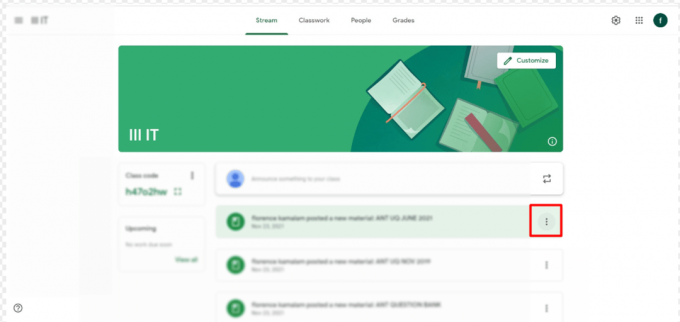
4. Spustelėkite Redaguoti.

5. Spustelėkite Klasės darbas.
6. Spustelėkite ant trijų taškų piktograma už failą norite ištrinti.

7. Spustelėkite Ištrinti.
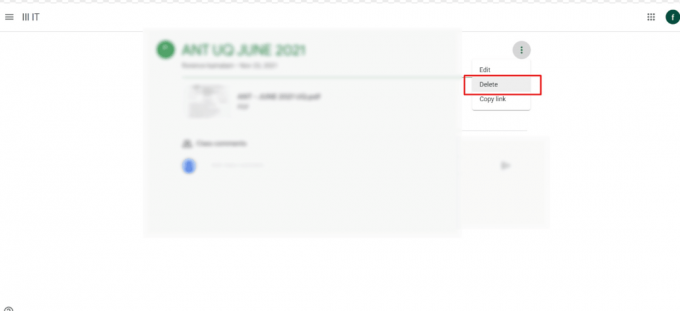
Kaip ištrinti nepageidaujamus failus iš „Google Classroom“?
Galite sekti aukščiau paminėtus veiksmus norėdami ištrinti „Google Classroom“ užduotį.
Rekomenduojamas:
- Kaip sukurti svetainę naudojant „ChatGPT“.
- Kaip ištrinti el. laiškus „Gmail“ telefone
- 41 geriausias nemokamas projektų valdymo įrankis
- Kaip atkurti ištrintą „Google“ dokumentą iš „Google“ disko
Tikimės, kad sužinojote apie kaip ištrinti „Google Classroom“ užduotį. Nedvejodami susisiekite su mumis su savo užklausomis ir pasiūlymais naudodami toliau pateiktą komentarų skyrių. Be to, kitame straipsnyje nurodykite, kokia tema norite sužinoti.



